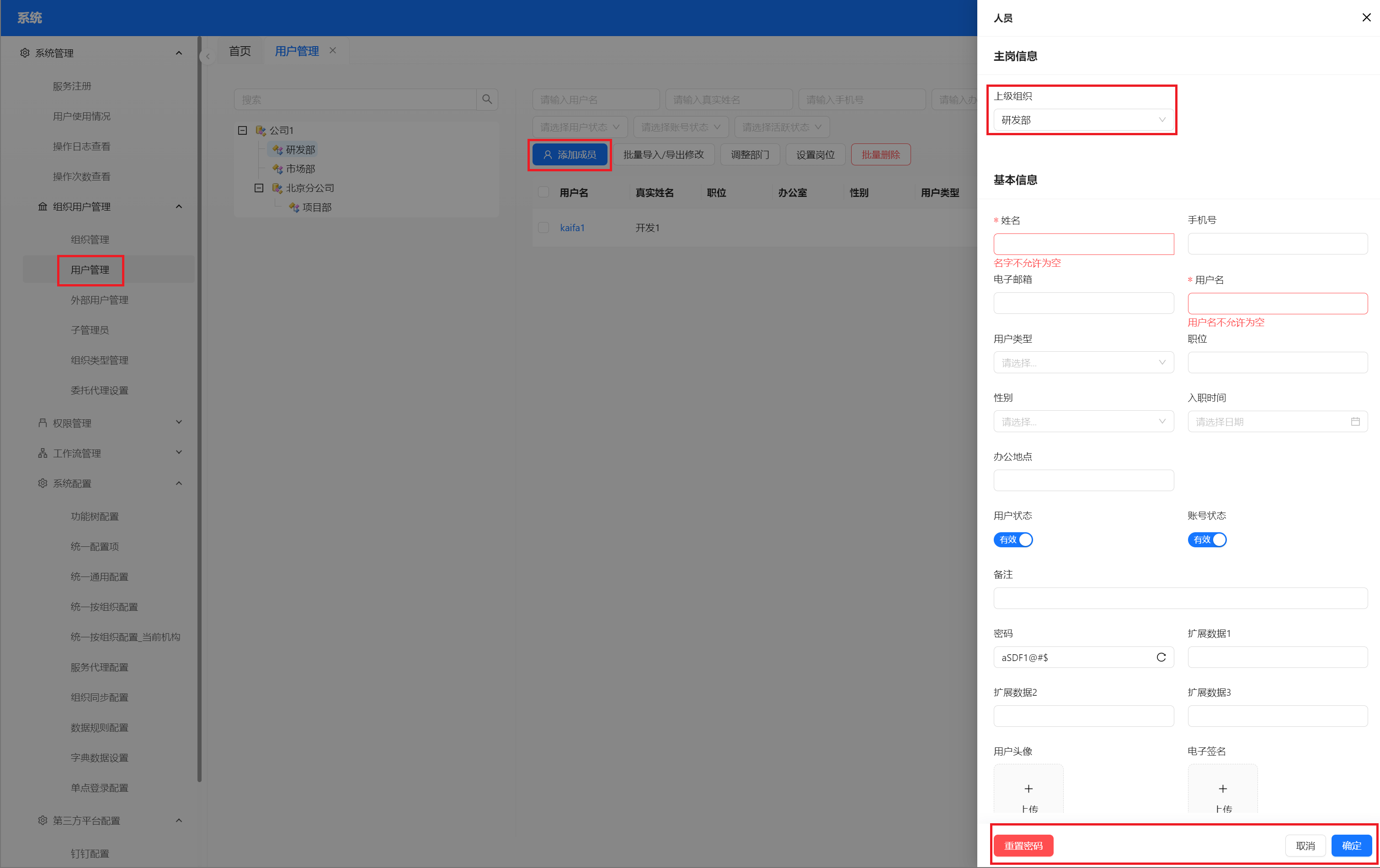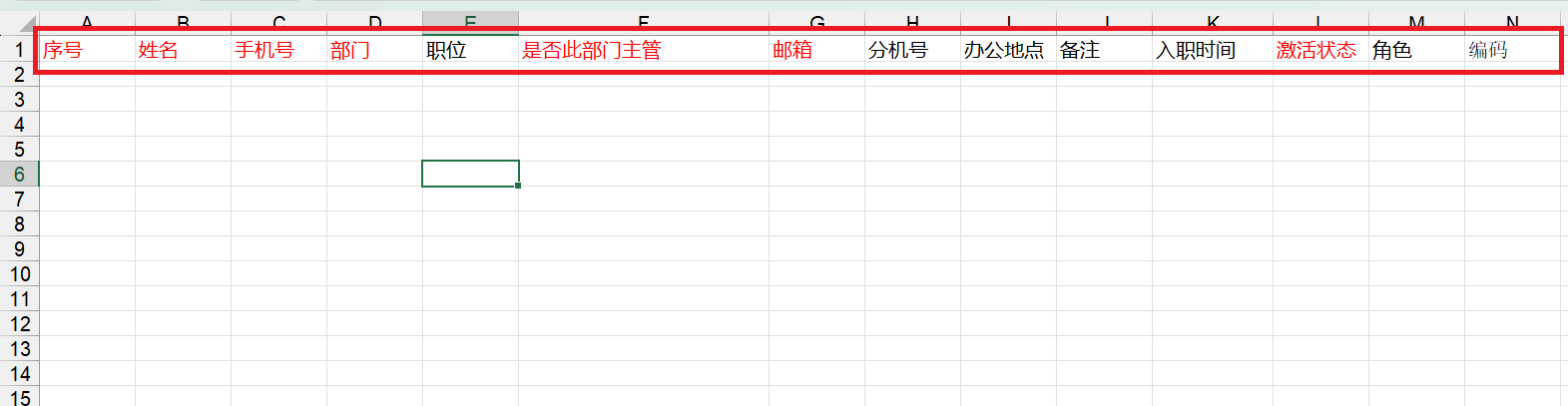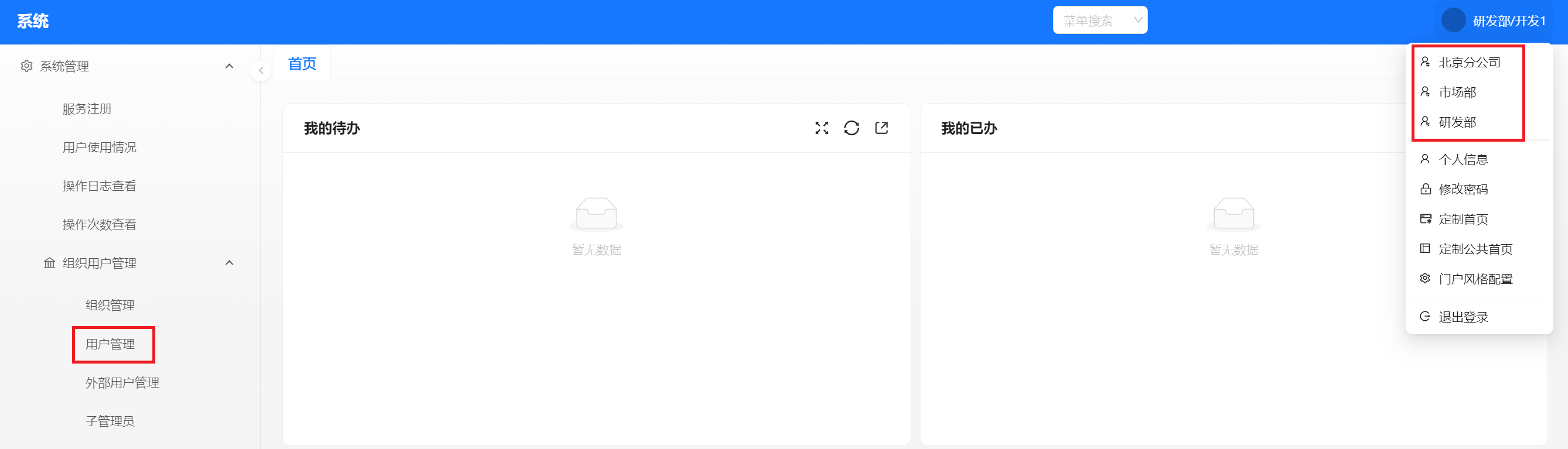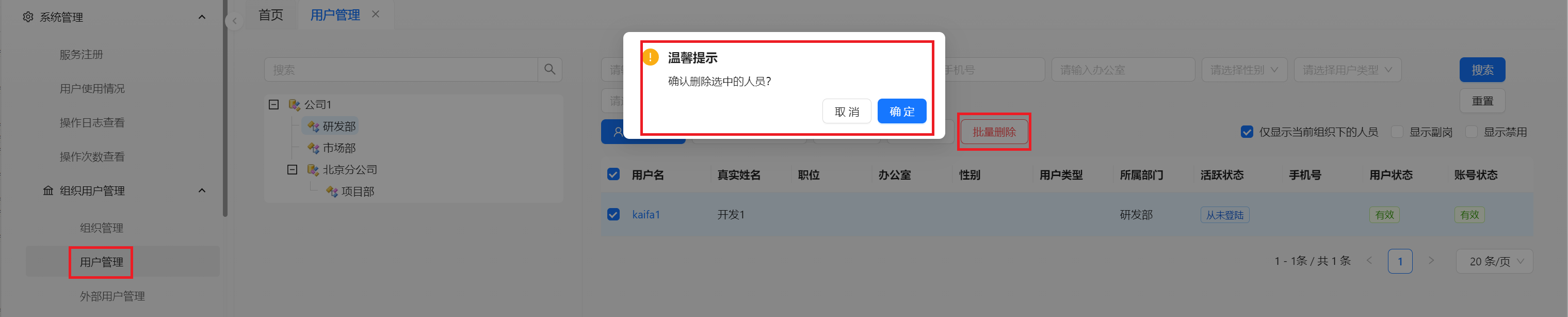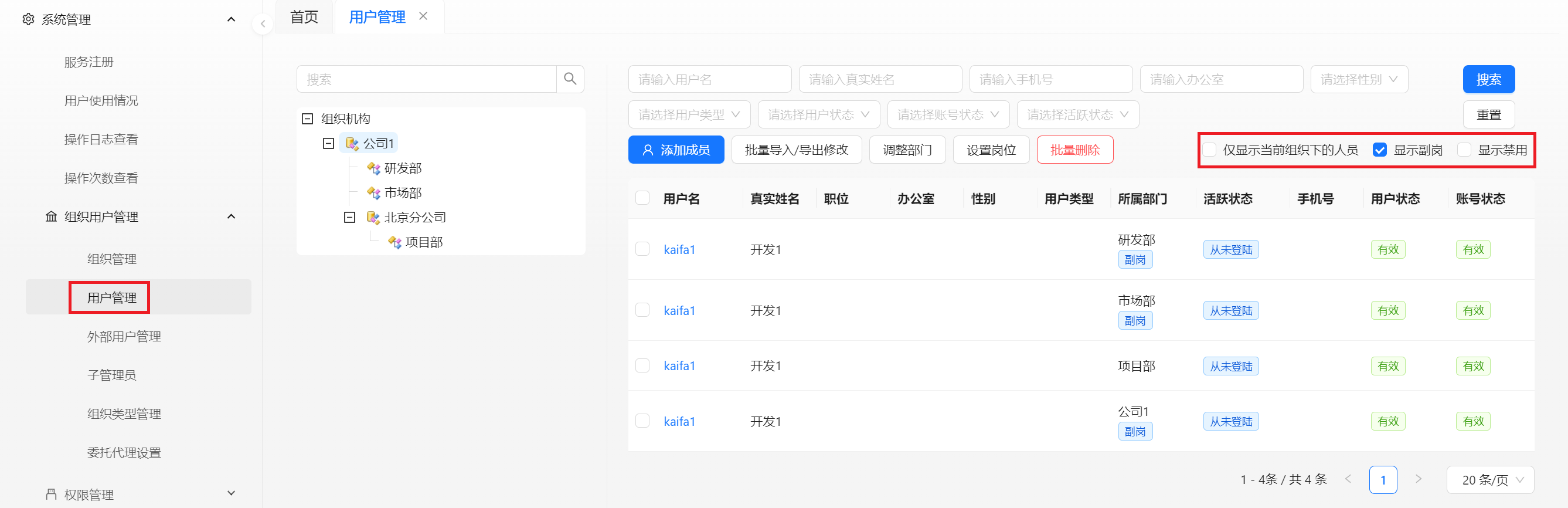用户管理
进入页面。菜单路径:系统管理——组织用户管理——用户管理 ,进入页面;
添加成员。点击添加成员按钮,在弹出窗口中,填入相应信息,点击确定按钮保存;
`说明:用户名不能以u开头。`在统一通用配置中,打开组织配置配置项,打开自动生成用户名 开关,则输入手机号再单击用户名输入框会自动生成用户名(t+手机号)。
批量导入成员。点击批量导入按钮,在弹出窗口的新建通讯录标签下,点击下载按钮下载员工通讯录模板,在模板中填入员工数据后,点击选择文件并上传按钮上传员工数据,点击确定按钮保存;
说明:导入会覆盖原有员工信息
模板填写说明:
<1>excel中的第1行的标题名不能修改,红色字段为必填字段,黑色字段为选填字段;
<2>序号:列值不能重复;
<3>手机号:如果填写的数据在企业组织中已经存在会修改已存在的人员信息;
<4>部门:上下级部门间用分隔符隔开,且从最上级部门开始,例如"/北京欣桐文化发展有限公司/杭州分部/市场部",多部门用英文的“,”隔开;
<5>入职时间:请按2017-04-21这样的格式填写;
<6>角色:填写角色名称,多角色用英文的“,”隔开;
<7>编码:非必填,唯一。为空时系统使用t+手机号作为人员编码;
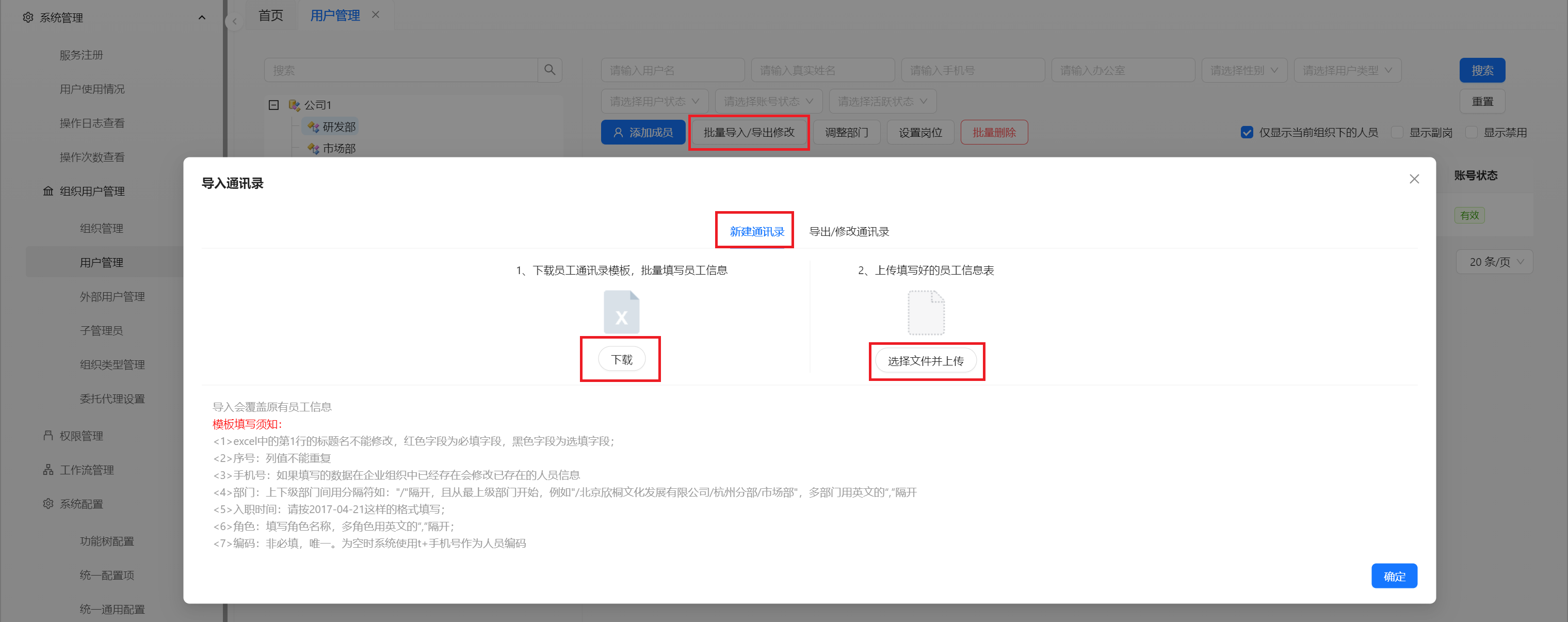
导出修改再导入。可以将已有的员工信息导出修改后再导入,点击导出修改按钮,在弹出窗口的导出/修改通讯录标签下,点击导出按钮下载已有员工数据,修改后,点击选择文件并上传按钮上传修改后的员工数据,点击确定按钮保存;
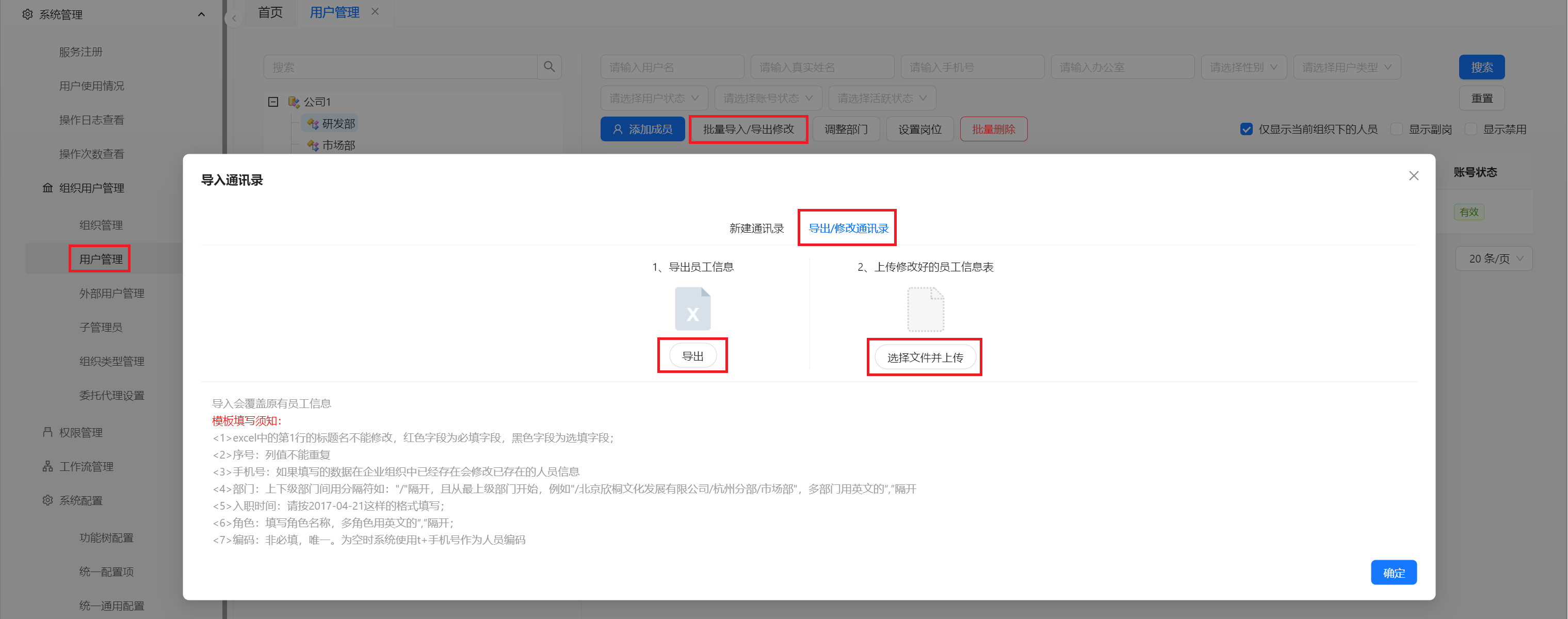
调整部门。在用户列表中,勾选需要调整部门的主岗人员,点击调整部门按钮,在弹出窗口的组织树中,选择调整的目标部门,双击或者点击页面中间的选择按钮,点击确定按钮保存;
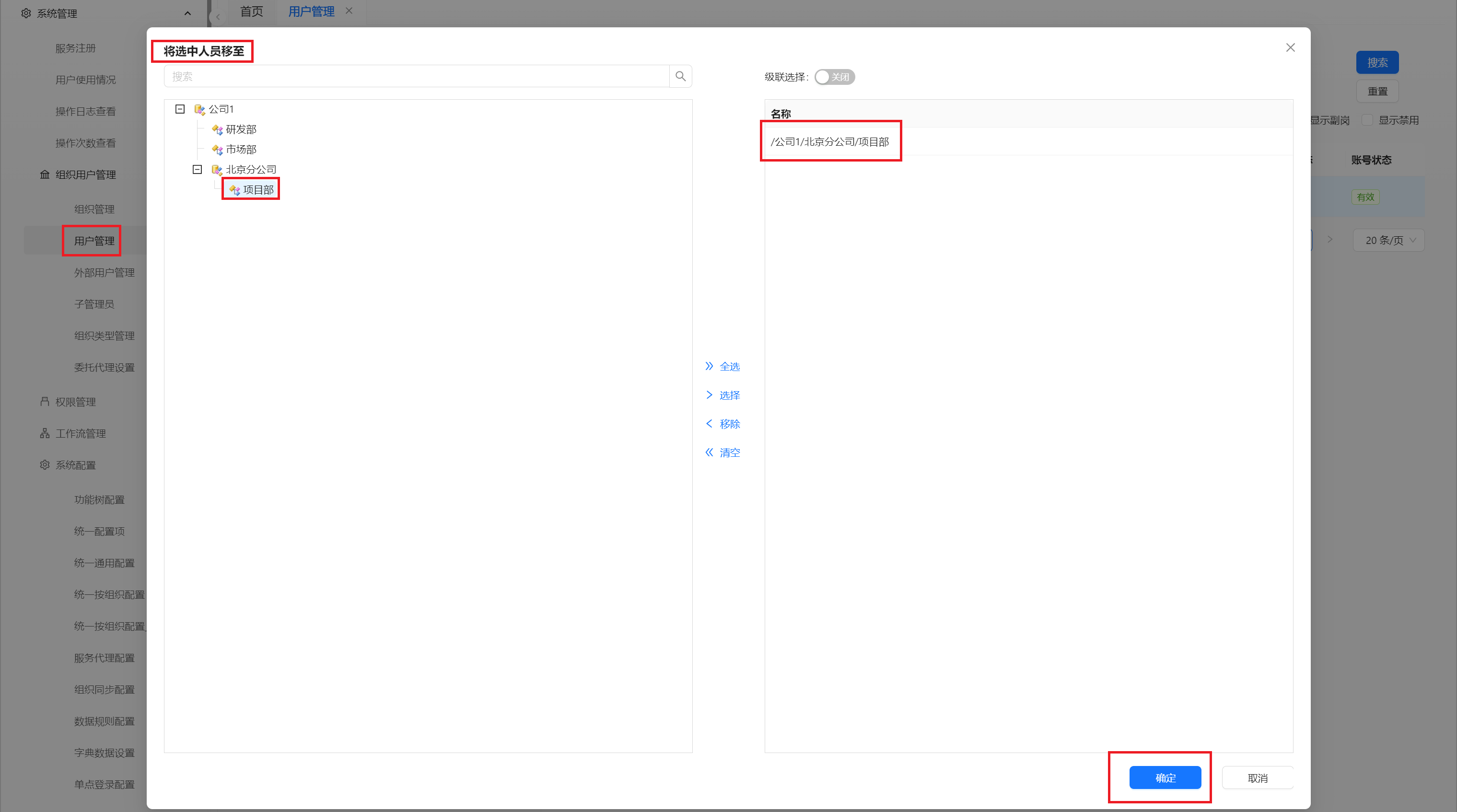
设置岗位。一人多岗设置。在用户列表中,勾选需要设置岗位的人员,然后点击设置岗位按钮,弹出的对话框中,单击组织树中的机构或部门,会自动添加到右侧,并自动设置岗位为副岗,添加完成后点击确定按钮保存;
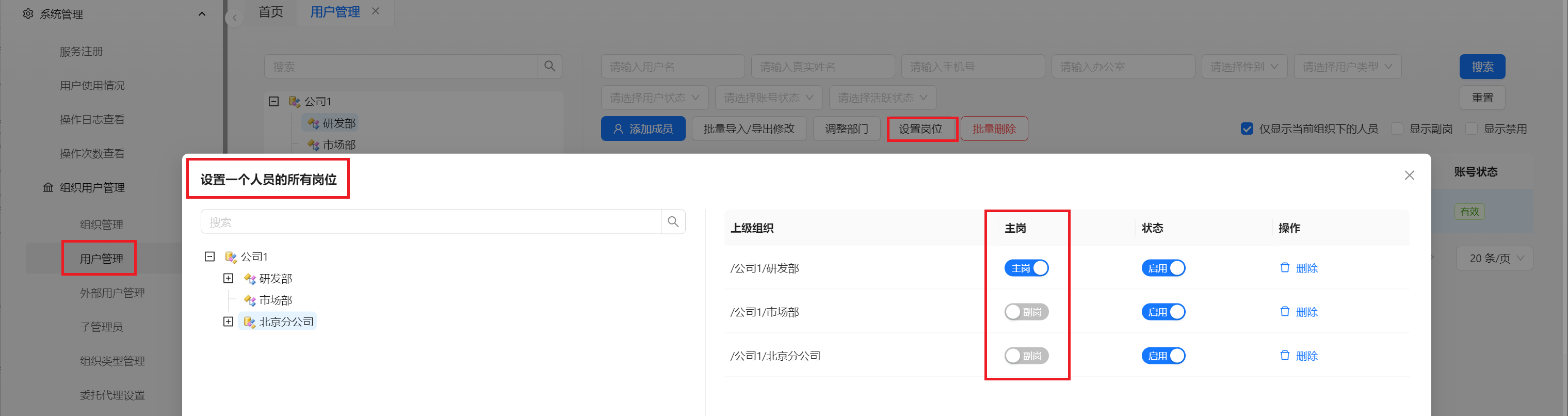
切换组织: 对于一人多岗,可以在不同的组织之间切换;
删除人员。在用户列表中,勾选需要删除的用户,并点击列表上方的批量删除按钮,在弹出确认框点击确定按钮即可删除人员;
- 其他操作。
仅显示当前组织下的人员:勾选时只显示组织树中被选中的机构人员,不显示其下级机构人员,不勾选此选项会显示所选机构及其下级人员
显示副岗:主要针对一人多岗的情况,默认只显示主岗人员,勾选后显示主岗和副岗人员;
显示禁用:默认不显示被禁用的用户,勾选此选项后禁用用户也会显示在列表中;